

发布时间:2024-02-18 10: 00: 00
品牌型号:MacBook Pro
系统: macOS 12.6.3
软件版本:CleanMyMac
mac系统是一款优秀的操作系统,它拥有流畅的用户体验,强大的功能和安全的保护。但是,随着使用时间的增长,你可能会发现你的mac系统变得越来越慢,储存空间越来越少,甚至出现卡顿或崩溃的情况。这是因为在使用过程中,mac系统会产生大量的缓存、日志、临时文件等垃圾文件,占用了磁盘空间和内存空间,影响了系统的性能和稳定性。那么,mac系统清理磁盘空间怎么清理,mac系统怎么清理内存空间呢?本文将为你介绍几种简单而有效的方法,让你的mac系统重新焕发活力。
一、mac系统清理磁盘空间怎么清理
磁盘空间是指mac系统中可用于储存文件和数据的空间,它由硬盘或固态硬盘提供。磁盘空间的大小取决于你的硬件配置,一般在128GB到2TB之间。如果磁盘空间不足,你将无法下载或安装新的应用程序,更新系统或软件,甚至无法正常打开文件或应用程序。因此,定期清理磁盘空间是非常必要的。清理磁盘空间的方法有以下几种:
方法一:使用系统自带的储存空间管理工具
mac系统自带了一个储存空间管理工具,它可以帮助你查看和优化你的储存空间,释放不必要的文件和数据。你可以按照以下步骤使用这个工具。
1、点击左上角的苹果图标,选择“关于本机”。
2、选择“存储”标签,然后点击“管理”。
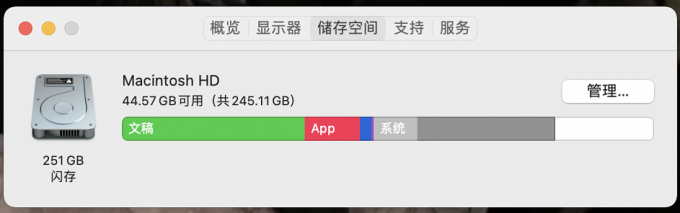
3、在弹出的窗口中,你可以看到你的储存空间的使用情况,以及一些优化建议。
4、这些功能分别是什么意思呢?
1)存储在iCloud中
这个选项可以让你将你的照片、文稿、桌面、邮件、信息等数据转移到iCloud中,并在mac上回收一些空间。你需要有足够的iCloud储存空间,否则你需要购买更多的iCloud储存空间。
2)优化存储空间
这个选项可以让你删除iTunes中已观看的影片和电视节目,以及邮件中不再需要的附件。你可以在需要时再次下载或流式播放这些内容。
3)清空废纸篓
这个选项可以让你清空你的废纸篓,删除你已经不再需要的文件。注意,一旦清空废纸篓,你将无法恢复这些文件,除非你有备份。
4)减少杂乱
这个选项可以让你查看和删除你的文稿、下载、邮件和其他文件夹中占用空间较大的文件。你可以按照文件的大小、日期或类型进行筛选和排序,然后选择你想要删除的文件。
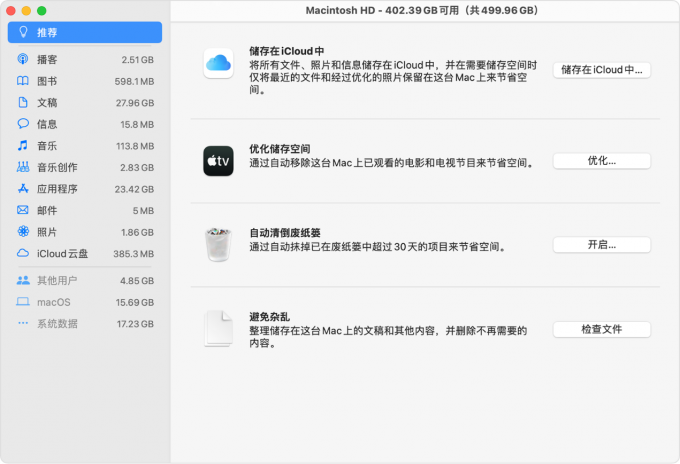
使用系统自带的储存空间管理工具,可以让你快速而方便地清理磁盘空间,但是它也有一些局限性,比如它不能清理一些隐藏的或系统的垃圾文件,也不能清理一些第三方应用程序的缓存和日志等。因此,你可能需要使用一些专业的清理软件,来进行更深入的清理。
方法二:使用专业的清理软件
专业的清理软件可以帮助你扫描和清理你的mac系统中的各种垃圾文件,包括缓存、日志、临时文件、语言包、旧版本的iOS备份等。这些垃圾文件可能占用了你的大量磁盘空间,而且对你的系统性能和稳定性没有任何好处。使用专业的清理软件,可以让你更全面而彻底地清理磁盘空间,提高系统的运行效率。市面上有很多优秀的清理软件,比如CleanMyMac X、CCleaner等,你可以根据你的喜好和需求选择合适的软件。以CleanMyMac X为例,你可以按照以下步骤使用它来清理磁盘空间:

1、下载并安装CleanMyMac X,你可以前往CleanMyMac中文网站免费下载安装,然后打开它。
2、在左侧的菜单栏中,选择“智能清理”。
3、点击“扫描”按钮,等待软件扫描你的mac系统。
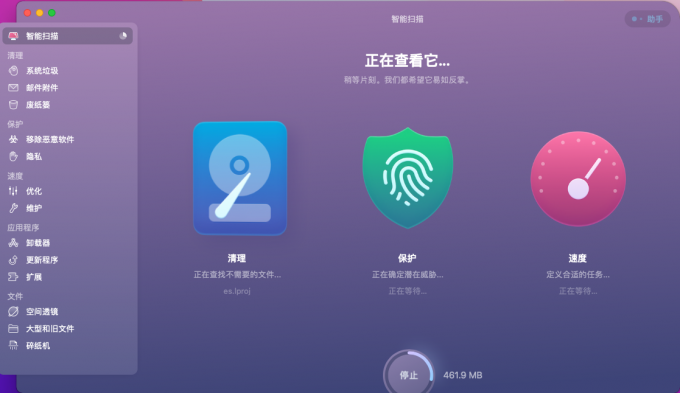
4、在扫描完成后,你可以看到软件为你找到的可以清理的垃圾文件的总大小,以及各个类别的大小。
5.你可以点击“查看详情”来查看各个类别的具体内容,也可以直接点击“清理”按钮,让软件自动为你清理所有的垃圾文件。
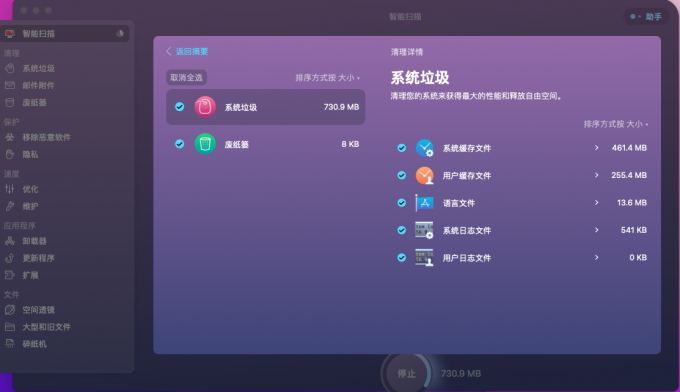
二、mac系统怎么清理内存空间
内存空间是指mac系统中可用于运行应用程序和数据的空间,它由内存条提供。内存空间的大小取决于你的硬件配置,一般在4GB到64GB之间。如果内存空间不足,你将会感觉你的mac系统变得越来越卡顿,应用程序打开和切换缓慢,甚至出现应用程序无响应或崩溃的情况。因此,定期清理内存空间是非常必要的。清理内存空间的方法有以下几种:
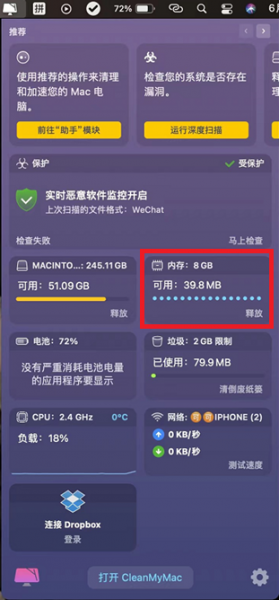
方法一:关闭不必要的应用程序和标签页
当你打开一个应用程序或一个网页标签页时,它们就会占用一定的内存空间,以保证运行的流畅性。但是,当你打开了太多的应用程序或标签页时,它们就会竞争有限的内存空间,导致内存空间不足,系统变慢。因此,你应该及时关闭你不再需要的应用程序或标签页,以释放内存空间。
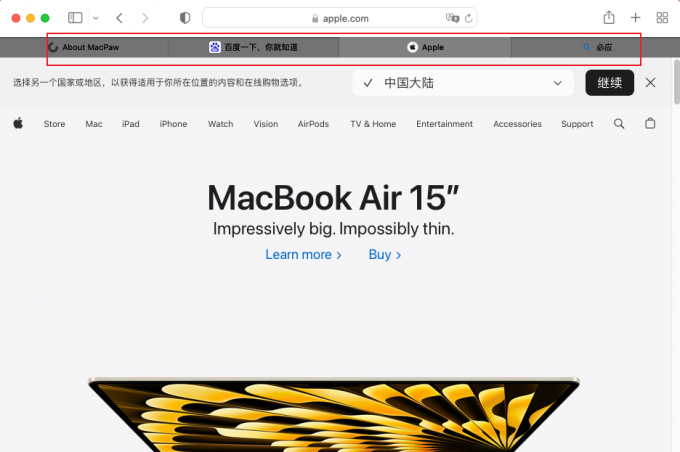
方法二:使用专业的清理软件
专业的清理软件可以帮助你扫描和清理你的mac系统中的各种内存垃圾,包括内存碎片、内存泄漏、僵尸进程等。这些内存垃圾可能占用了你的大量内存空间,而且对你的系统性能和稳定性没有任何好处。使用专业的清理软件,可以让你更全面而彻底地清理内存空间,提高系统的运行速度。以CleanMyMac X为例,你可以使用CleanMyMac的“释放RAM”功能来清理Mac内存空间。
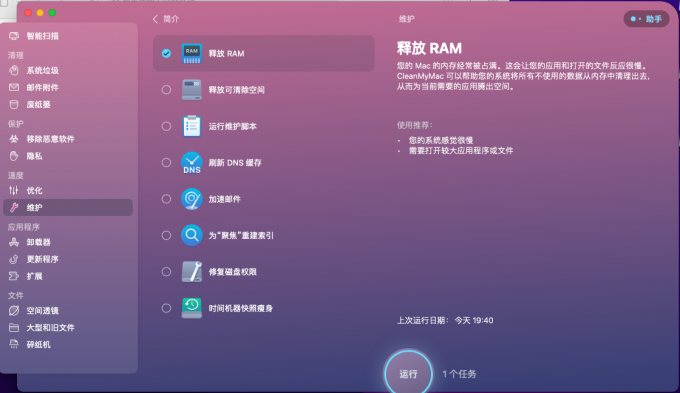
三、mac系统怎么清理恶意软件
恶意软件是指一些可以对你的mac系统或数据造成损害或威胁的软件,比如病毒、木马、间谍软件、勒索软件等。恶意软件可能会通过一些不安全的网站、下载、邮件、附件等方式,潜入你的mac系统,然后进行一些恶意的行为,比如窃取你的个人信息、篡改你的系统设置、删除或加密你的文件、弹出广告或警告等。因此,你应该及时清理你的mac系统中的恶意软件,以保护你的系统和数据的安全。

CleanMyMac是一款专业的mac系统清理和优化软件,它不仅可以帮助你清理磁盘空间和内存空间,还可以帮助你清理恶意软件。CleanMyMac有一个专门的恶意软件清理功能,它可以扫描你的mac系统中的所有应用程序和文件,检测并删除任何潜在的恶意软件
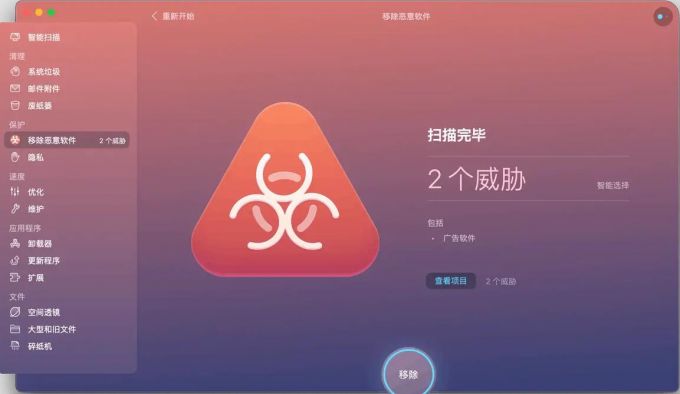
使用CleanMyMac的恶意软件清理功能,可以让你快速而方便地清理恶意软件,提高系统的安全性和稳定性。但是,你也需要注意一些事项,比如在清理时最好不要清理一些你不确定的或系统相关的文件,以免造成系统错误或损坏。在清理后最好重启你的mac系统,以使清理效果更好。
四、总结
mac系统清理磁盘空间怎么清理,mac系统怎么清理内存空间,是许多mac用户经常遇到的问题。本文为你介绍了多种简单而有效的方法,来帮助你清理mac系统的磁盘空间和内存空间,让你的mac系统重新焕发活力。希望本文对你有所帮助!
展开阅读全文
︾